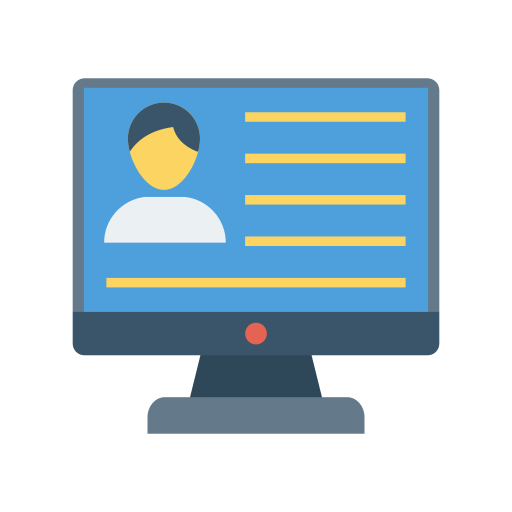
Pour reconnaître plus facilement votre ordinateur, lors des connexions vous souhaitez savoir comment changer le nom de son PC Windows 10 ? En effet, pour connecter un ordinateur en bluetooth ou à point d’accès mobile … il est parfois utile de connaître le nom attribué à votre machine pour ne pas faire d’erreur. D’autant plus qu’en règle générale le nom par défaut est composé d’une suite de chiffres qui est assez difficile à retenir. C’est pour cela que dans cet article, nous allons vous expliquer dans un premier temps la méthode pour renommer votre ordinateur. Puis dans un second temps nous vous indiquerons également comment modifier le nom du réseau pour le point d’accès mobile.
La méthode pour modifier le nom d’un PC sous Windows 10 :
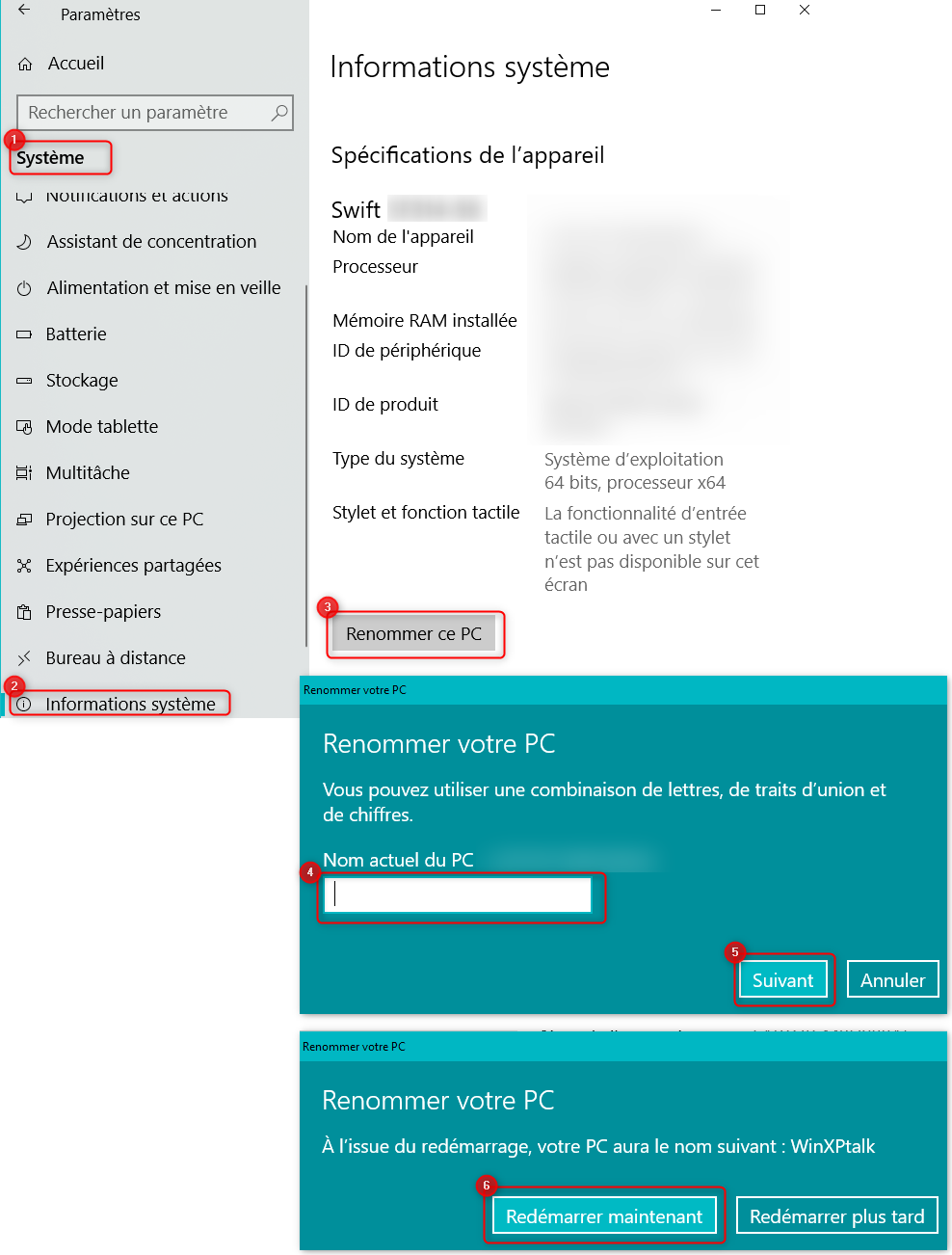
Pour changer le nom de votre PC Windows 10, suivez les étapes décrites ci-dessous :
- Ouvrez les Paramètres Windows en appuyant sur la roue crantée dans le menu Démarrer,
- Ensuite sélectionnez « Système »,
- Et appuyez sur le dernier onglet « Informations système »,
- Après la partie « Spécification système », cliquez sur le bouton « Renommer ce PC »,
- Saisissez le nouveau nom dans la zone de saisie,
- Cliquez sur le bouton « Suivant »,
- Appuyez sur le bouton « Redémarrer maintenant ».
Si vous rencontrez des problèmes pour connecter votre PC en bluetooth avec un autre appareil. N’hésitez pas à consulter l’article suivant pour obtenir plus d’informations à ce sujet : PROBLÈME DE SOURIS SANS FIL SUR WINDOWS 10
Renommer le réseau du point d’accès sans fil mobile :
Le point d’accès mobile sans fil mobile est très utile. Il permet par exemple de connecter votre PC à la connexion 4G de votre smartphone. Ainsi même si vous êtes dans un lieux sans Wifi vous pouvez connecter votre ordinateur à l’aide du téléphone.
Or pour connecter votre PC à un point d’accès sans fil mobile tel que votre téléphone, il peut être utile de renommer le nom de votre réseau afin de le reconnaître plus facilement.
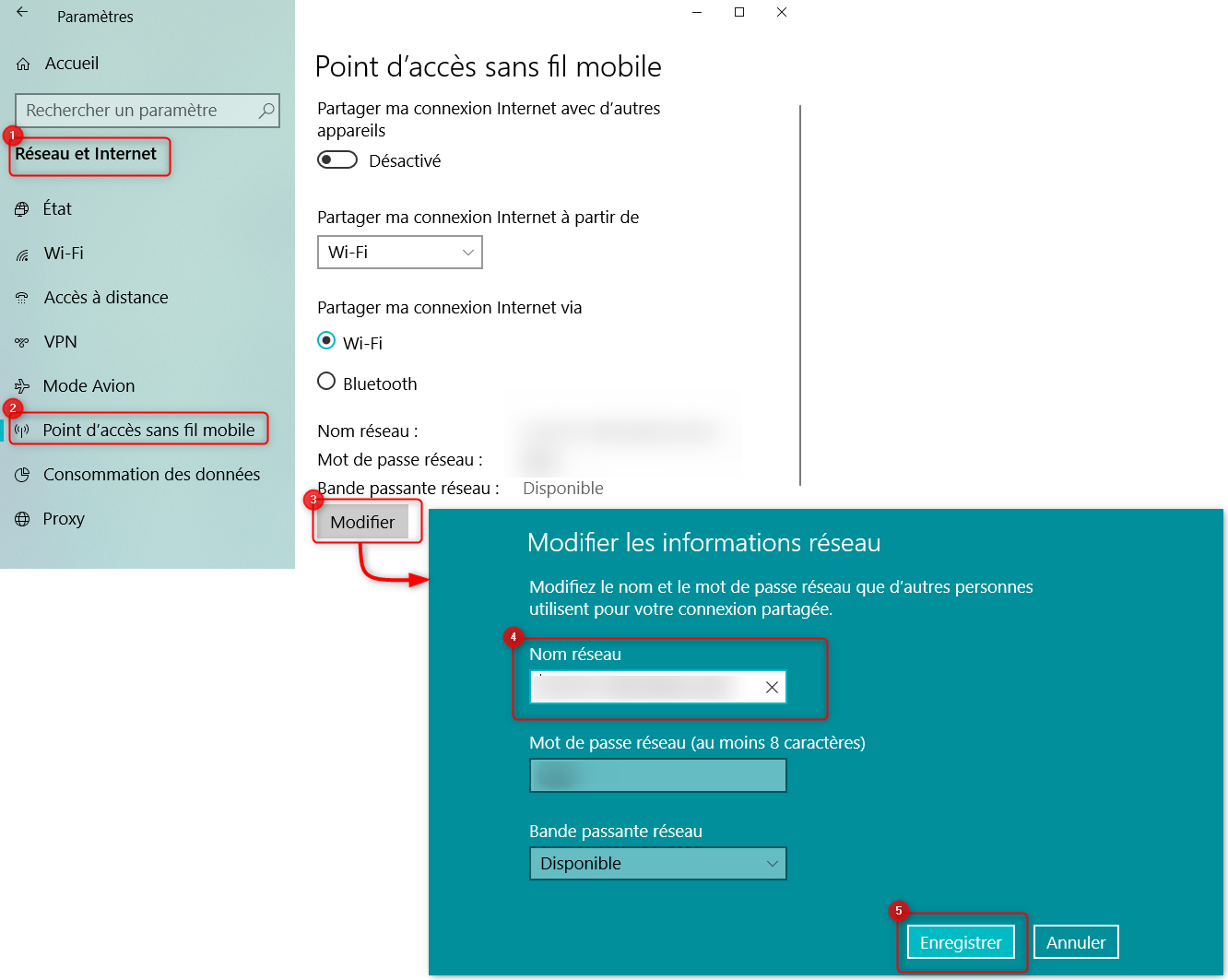
Pour changer le nom du réseau afin de connecter votre PC Windows 10 à un point d’accès mobile. Effectuez la procédure détaillée ci-dessous :
- Accédez aux Paramètres Windows en appuyant sur les touches Windows + I,
- Appuyez sur le dossier « Réseau et Internet »,
- Dirigez vous dans l’onglet « Point d’accès sans fil mobile »,
- Cliquez sur le bouton « Modifier »,
- Saisissez un nouveau nom dans la zone de saisie « Nom réseau »,
- Puis cliquez sur le bouton « Enregistrer ».
Si vous rencontrez des problèmes pour partager la connexion Wifi avec votre PC Windows 10. Nous vous suggérons de parcourir l’article ci-dessous pour obtenir plus de détails et pouvoir résoudre votre souci : COMMENT PARTAGER LA CONNEXION WIFI DE MON PC SUR WINDOWS 10
Pour conclure: Renommer son PC Windows 10 peut être utile pour faciliter les connexions bluetooth avec votre PC. Mais vous pouvez également renommer votre réseau afin de simplifier le partage de connexion Wifi. Si vous rencontrez des problèmes, vous pouvez contacter le support Microsoft.
